OpenSIPS-CP je webová aplikace ovládacího panelu pro OpenSIPS SIP server a zřizování uživatelů. Má nové grafické uživatelské rozhraní pro SIP proxy. Byl navržen jako primární nástroj pro poskytování parametrů pro moduly OpenSIPS v databázi. OpenSIPS-CP je vyvíjen pomocí PHP, které je obvyklé pro poskytovatele VoIP k vývoji vlastního rozhraní s koncovými uživateli.
V tomto článku vám ukážeme podrobné pokyny k instalaci OpenSIPS-CP na Ubuntu 15 pomocí zásobníku LAMP (Linux Apache MySQL PHP).
Krok 1:Nastavení LAMPY
Přihlaste se ke svému serveru Ubuntu 15 a připravte jej na instalaci balíčků LAMP Stack. Takže naším prvním krokem je nainstalovat požadované balíčky včetně Apache2, MySQL a PHP s požadovanými závislostmi. Spusťte následující příkaz pomocí vašeho uživatele root k instalaci Apache2, PHP a jeho požadovaných modulů.
# apt-get install apache2 php5 php5-cli php5-mysql php5-xmlrpc php-pear php-mdb2-driver-mysql php-logBudete požádáni o zadání požadovaného „Y“ pro pokračování a „n“ pro přeskočení. Jakmile tedy zadáte 'Y', spustí se instalace balíčků.

Nainstalujte databázový server MySQL, pokud jej ještě nemáte nainstalovaný v systému. Stačí spustit následující příkaz a na výzvu během instalace nakonfigurovat heslo uživatele root.
# apt-get instal mysql-serverPo dokončení instalace pro Apach2 a MySQL se ujistěte, že restartujete jejich služby a potvrdíte jejich stav, že by obě služby měly být spuštěny a povoleny pro spuštění při spouštění.
# systemctl restart mysql# systemctl restart apache2# systemctl status mysql
# systemctl status apache2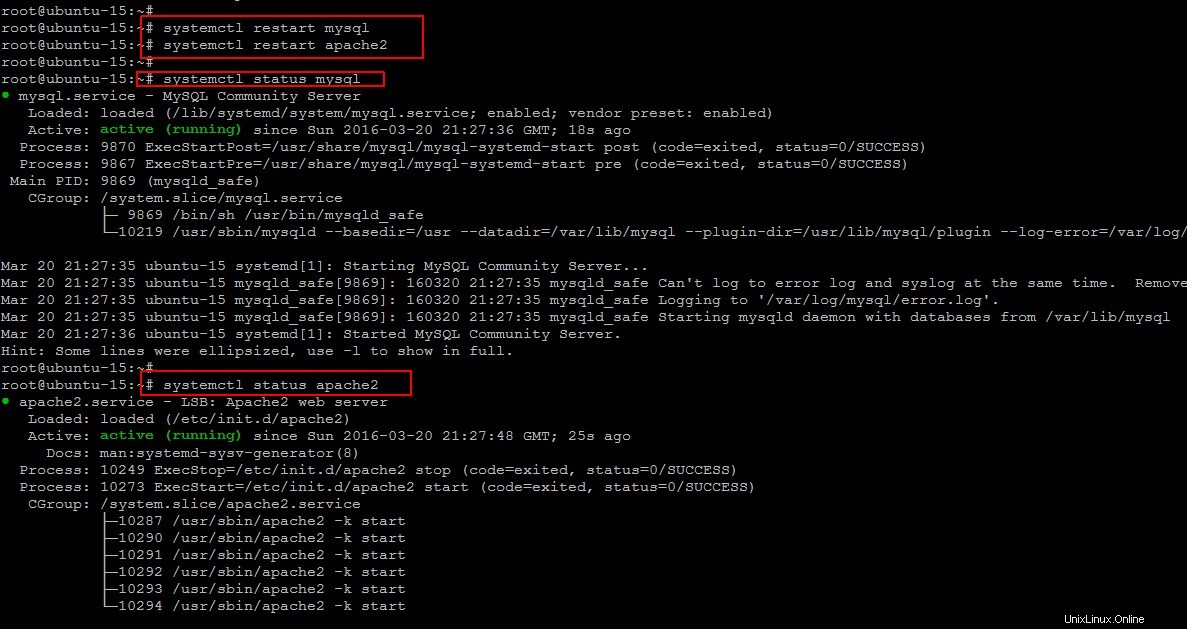
Krok 2:Stáhněte si opensips-CP
Klikněte na odkaz ke stažení balíčku OpenSIPS-CP odtud.

Můžete si také stáhnout jeho balíček pomocí příkazu 'wget', pokud jej nainstalujete do vašeho systému po odkazu na stažení balíčku OpenSIP-CP.
root@ubuntu-15:~# cd /usr/src/opensips-2.1.2/# wget -c "http://downloads.sourceforge.net/project/opensips-cp/opensips-cp/6.1/opensips-cp_6.1.tgz?r=http%3A%2F%2Fsourceforge.net%2Fprojects%2Fopensips-cp%2Ffiles%2Fopensips-cp%2F5.0%2F&ts=1371700243&use_mirror=nchc" -O opensips-cp_6.1.tgzNyní jste úspěšně stáhli balíček OpenSIPS-CP, spusťte následující příkaz pro extrahování ze stejného adresáře pomocí následujícího příkazu.
# tar -zxf opensips-cp_6.1.tgz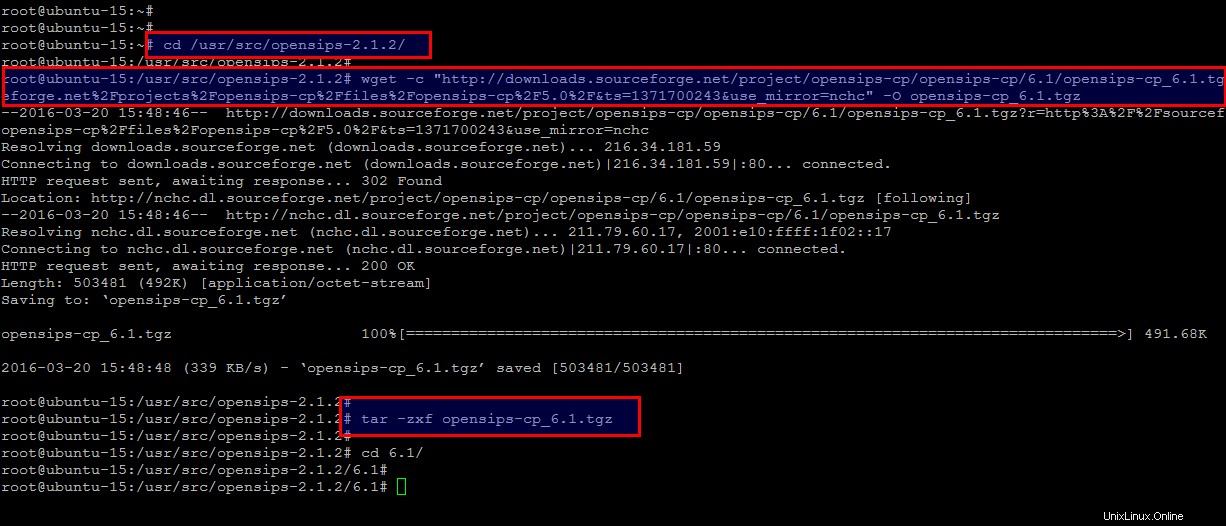
Krok 3:Webová konfigurace Apache
Nyní musíme přesunout webové konfigurace do jejich konkrétních adresářů a přiřadit jim správná vlastnictví.
Chcete-li tak učinit, spusťte odpovídajícím způsobem následující příkazy.
# mkdir -p /var/www/cp# cp -rR web config /var/www/cp/# chown www-data:www-data -R /var/www/cp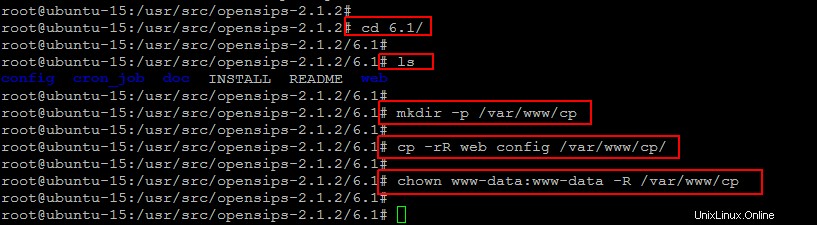
Nyní přidejte konfiguraci níže do jednoho ze stávajících VHOST Apache nebo vytvořte novou, ale použijeme výchozí konfiguraci k umístění následujícího kódu na konec konfiguračního souboru pomocí editoru 'vim'.
# vim /etc/apache2/apache2.conf
Možnosti Indexy FollowSymLinks MultiViews
AllowOverride Žádné
Objednávka povolit, zamítnout
povolit ode všech
Možnosti Indexy FollowSymLinks MultiViews
AllowOverride Žádné
Objednávka odmítnuta, povolena
ode všech odepřít
Alias /cp /var/www/cp/web
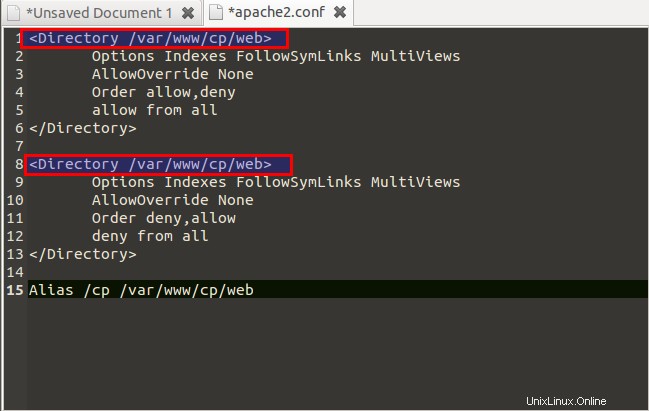
Uložte a ukončete soubor pomocí ':wq!' .
Krok 4:Konfigurace databáze MySQL
V tomto kroku nastavíme novou databázi pro opensips-cp pomocí serveru MySQL a importujeme schéma opensips-cp.
# mysql -u root -pmysql> create database opensips character set utf8;mysql> exitZměňte svůj adresář a přesuňte se do adresáře opensips.
root@ubuntu-15:~# cd /usr/src/opensips-2.1.2/6.1root@ubuntu-15:/usr/src/opensips-2.1.2/6.1# ls config/tools/admin/add_admin/root@ubuntu-15:/usr/src/opensips-2.1.2/6.1# mysql -uroot -p opensips < config/tools/admin/add_admin/ocp_admin_privileges.mysql# echo "INSERT INTO ocp_admin_privileges (username,password,ha1,available_tools,permissions) values ('admin','admin',md5('admin:admin'),'all','all');" | mysql -uroot -p opensips 
Krok 5:Připojení k databázi OpenSIPS-CP
Nyní aktualizujte 'db.inc.php' tak, aby vyhovoval nastavení vašeho databázového serveru pomocí editoru příkazového řádku pod následující cestou, jak je uvedeno v příkazu.
# vim /var/www/cp/config/db.inc.php
//database driver mysql or pgsql
$config->db_driver = "mysql";
//database host
$config->db_host = "localhost";
//database port - leave empty for default
$config->db_port = "";
//database connection user
$config->db_user = "root";
//database connection password
$config->db_pass = "******";
//database name
$config->db_name = "opensips";Uložte a zavřete soubor a nastavte své konfigurace. Ve výchozím nastavení opensips-cp uloží heslo předplatitele v prostém textu, musíme to změnit, protože nechceme heslo ve formátu prostého textu. Chcete-li tak učinit, upravte 'local.inc.php' a aktualizujte hodnotu '$config->passwd_mode' z 0 na 1. Hodnota 1 způsobí, že opensips-cp vypočítá hash ha1 a ha1b a uloží jej do databáze, jak je znázorněno.
# vim /var/www/cp/config/tools/users/user_management/local.inc.php//Password can be saved in plain text mode by setting $config->passwd_mode to 0 or chyphered mode, by setting it to 1
$config->passwd_mode=1;Několik dalších konfigurací je uloženo v každém souboru 'inc' v adresáři '/var/www/cp/config' a jeho podadresářích. Zde konfigurace boxů určuje, jak bude OpenSIPS-CP komunikovat s OpenSIPS. Můžete například nakonfigurovat Mi box pro přístup k rozhraní OpenSIPS Mi. To může být prostřednictvím protokolu RPC, FIFO, UDP nebo JSON. Takže možná budete muset upravit 'boxes.global.inc.php' tak, aby vyhovovaly našim serverovým instalacím.
# vim /var/www/cp/config/boxes.global.inc.php
Krok 6:Přístup k OpnSIP Web CP
Když máte aktivní stav webových i databázových služeb, pak je dobré přejít do prohlížeče a poslat následující odkaz pro přihlášení pomocí výchozího uživatelského jména a hesla, které je 'admin' 'admin'.
http://your_opensips-cp_server_IP/cp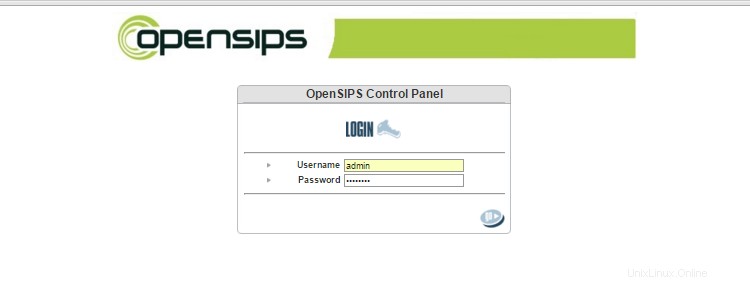
Po úspěšném zadání budete přesměrováni na ovládací panel OpenSIPs, kde můžete začít prozkoumávat jeho funkce výběrem možností z rozbalovací nabídky na kartách 'Admin', 'Users' a 'System'.

Závěr
V tomto článku jste se naučili instalaci webového ovládacího panelu OpenSIPS pomocí zásobníku LAMP na serveru Ubuntu 15. Začněme jej používat podle vašich potřeb a prozkoumejte jeho úžasné funkce pomocí grafického uživatelského rozhraní OpenSIPS CP. Toto vás tedy provede procesem rychlé instalace OpenSIPS a OpenSIPS Control Panel a ukáže vám, co musíte udělat, abyste získali plně funkční platformu s odkazem na náš předchozí článek Jak nainstalovat OpenSIPS Server. na Ubuntu 15.04. Děkujeme za přečtení, vrátíme se vám s dalšími zajímavými články.